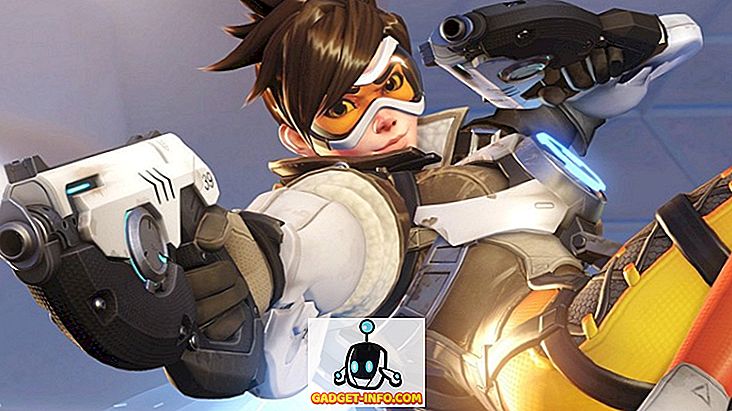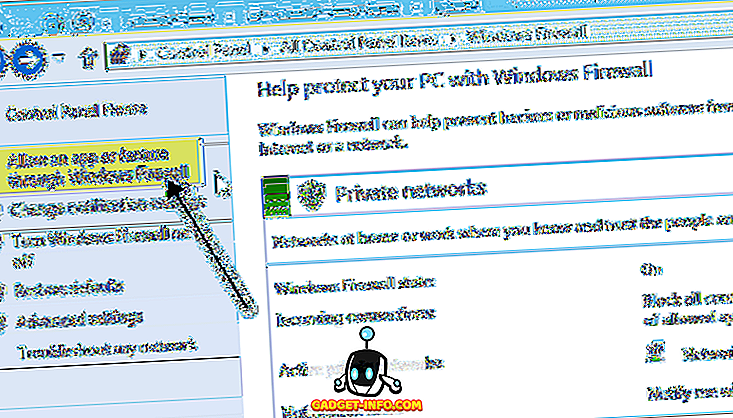Vsi naši računalniki so postavljeni v skladu z našimi individualnimi zahtevami. To vključuje nastavitve sistema, privzete lokacije za shranjevanje datotek, niz nameščenih programov / aplikacij in celo teme po meri. Kljub temu vam skoraj vse distribucije Linuxa omogočajo prenos osebnega digitalnega delovnega okolja na pogon USB. Kaj pa, če bi lahko storili enako z operacijskim sistemom Windows 10 in ga zagnali na katerem koli računalniku, neposredno s pogona USB?
Izkazalo se je, da lahko zaradi funkcionalnosti programa Windows To Go. Toda preden pogledamo, kako zagnati Windows 10 z USB-ja, je tukaj na voljo pregled strojne in programske opreme, ki je potrebna za isto.
Začetne zahteve pred nadaljevanjem:
Preden začnete z ustvarjanjem prenosne namestitve Windows 10 na pomnilniški ključek USB, je pomembno, da je izpolnjenih nekaj osnovnih zahtev (strojne in programske opreme), kot je navedeno spodaj:
- USB 3.0 flash pogon z zmogljivostjo najmanj 16 GB (po možnosti višja).
- Windows 10 ISO datoteka (ali namestitveni disk).
- WinToUSB, brezplačna programska oprema (več o tem v naslednjem razdelku), ki je nameščena v računalniku.
Kako namestiti Windows 10 na USB Flash Drive z uporabo WinToUSB?
Za ustvarjanje prenosne kopije sistema Windows 10 na pomnilniškem pogonu USB bomo uporabljali brezplačno različico pripomočka WinToUSB . Ima številne prednosti, kot je možnost ustvarjanja pogonov Windows To Go iz nepodprtih različic operacijskega sistema Windows. Ne samo to, lahko tudi klonira vašo obstoječo namestitev Windows kot digitalni delovni prostor na USB ključku (uporabno, če nimate ISO / namestitvenega diska).
To vam ni všeč, tukaj je, kako uporabiti WinToUSB za namestitev sistema Windows 10 na pomnilniški ključek USB:
1. korak: Namestite in zaženite WinToUSB, določite lokacijo sistema Windows 10 (ali namestitveni disk) in kliknite Naprej.

2. korak: Izberite pogon USB (pod pogojem, da je že priključen), po katerem bo program formatiral pogon. V naslednjem koraku izberite bliskovni pogon kot sistemsko in zagonsko particijo (z drugimi možnostmi ni treba brbljati) in pritisnite Next, da začnete kopirati Windows 10 na pogon USB.

3. korak: Počakajte, da se Windows 10 namesti na pogon USB. Ni treba posebej poudarjati, da to lahko traja nekaj minut. Ko je postopek končan, lahko s tem bliskovnim pogonom zaženete (in zaženete) prenosno, popolnoma funkcionalno kopijo operacijskega sistema Windows 10 na katerem koli računalniku, skupaj z vsemi vnaprej nameščenimi sodobnimi aplikacijami in programi. Odlično, kajne?
Pomembne točke je treba upoštevati
- Ko prvič zaganjate Windows 10 z USB-ključa, je nastavitev, ki jo morate narediti, malo . To vključuje stvari, kot so nastavitev podatkov o računu (npr. Uporabniško ime, geslo) in na splošno poteka skozi izkušnjo Out-of-box (OOBE), ki bi jo storili v primeru običajne namestitve sistema Windows 10 (oglejte si spodnji posnetek spodaj) ). Ko so te nastavitve nastavljene, se vse te nastavitve shranijo na pomnilniški ključek USB in vam jih ni treba znova konfigurirati.

- Na splošno, kadar koli uporabljate prenosno namestitev Windows 10 na novem računalniku, OS samodejno poišče najboljše privzete gonilnike za priključeno strojno opremo (npr. Monitor). Zato lahko traja nekaj minut (in znova zažene), preden lahko začnete delati na računalniku.
Možna vprašanja
Zaradi tehničnih podrobnosti pri delovanju tako velikega operacijskega sistema, kot je Windows 10 iz pogona USB, se lahko pojavijo nekatera vprašanja. Nekaj teh je naštetih spodaj:
- Zmanjšana zmogljivost: Čeprav se USB pogoni izboljšujejo, še vedno niso tako sposobni upravljati OS-a in notranjih diskovnih pogonov. Torej ni nepričakovano, da se splošna zmogljivost včasih malo naveliča, še posebej, ko je Windows 10 nameščen na počasnejših pogonov USB 2.0, pa tudi med intenzivnimi CPU nalogami.
- Težave z gonilniki: Čeprav lahko prenosni operacijski sistem Windows 10 samodejno poišče najboljše gonilnike za skoraj vsak računalnik, s katerim se uporablja, lahko pride do primerov, ko enega ali več gonilnikov ni mogoče najti. Posledično lahko vsa strojna oprema (npr. Avdio, brezžična) deluje na ciljnem računalniku.
- Lokalne particije diska niso zaznane: kot privzeta konfiguracija programa Windows To Go, ko je računalnik zagnan s prenosno kopijo sistema Windows 10 s pogona USB, pogoni na gostiteljskem računalniku niso dostopni.
Prenašajte Windows 10 povsod
Ni mogoče vsakič imeti udobja pri delu z lastnim osebnim prostorom Windows 10. Vendar pa je zmožnost popolnega zagona sistema Windows 10 s pogonov USB precej blizu tega. In čeprav celotna stvar ni brez njenih težav, deluje zelo dobro za to, kar je. Vzemite ga za spin, da vidite, kako deluje za vas, in nam sporočite svoje misli v komentarjih spodaj.